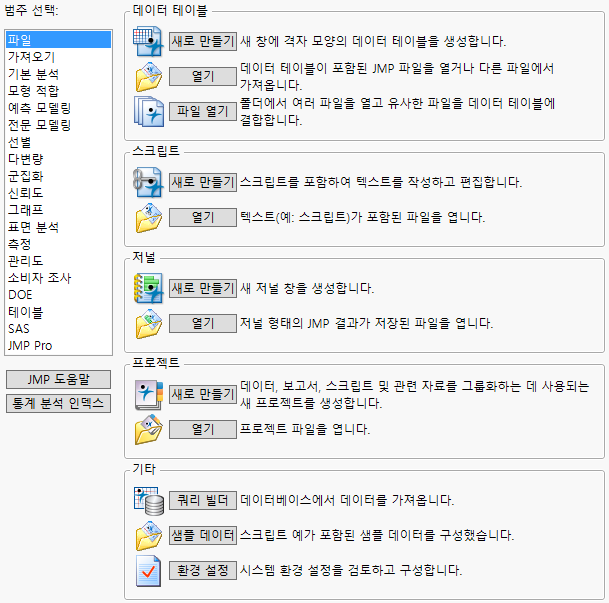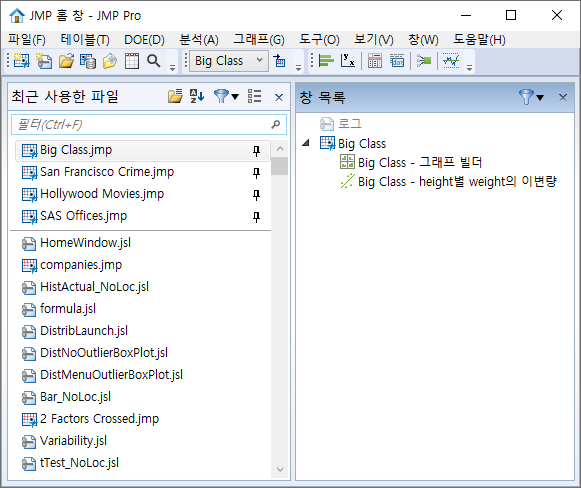발행일 : 08/23/2023
JMP 시작
JMP를 열면 Windows에서는 첫 화면에 "오늘의 유익한 정보" 창과 홈 창이 포함되고, macOS에서는 "오늘의 유익한 정보", "JMP 시작하기" 및 홈 창이 처음에 나타납니다.
"JMP 시작하기" 창에서는 범주를 사용하여 작업 및 플랫폼을 분류합니다.
그림 2.2 JMP 시작하기
왼쪽에는 범주 목록이 있습니다. 범주를 클릭하면 해당 범주와 관련된 기능 및 명령을 볼 수 있습니다. "JMP 시작하기"에는 JMP Pro의 기능 및 플랫폼도 나열됩니다.
홈 창에서는 JMP에서 파일을 구성하고 액세스할 수 있도록 도와줍니다.
그림 2.3 Windows의 홈 창
Windows에서 홈 창을 열려면 보기 > 홈 창을 선택합니다. macOS에서는 창 > JMP 홈을 선택합니다. 홈 창에는 다음에 대한 링크가 있습니다.
• 현재 열려 있는 데이터 테이블 및 보고서 창
• 최근에 연 파일
홈 창에 대한 자세한 내용은 JMP 사용의 에서 확인하십시오.
거의 모든 JMP 창에는 메뉴 표시줄과 도구 모음이 있습니다. 대부분의 JMP 기능은 다음 세 가지 방법으로 찾을 수 있습니다.
• 메뉴 표시줄 사용
• 도구 모음 버튼 사용
• "JMP 시작하기" 창의 버튼 사용
메뉴 표시줄 및 도구 모음
메뉴 표시줄과 도구 모음은 많은 창에서 숨겨져 있습니다. 표시하려면 창 제목 표시줄 아래에 있는 파란색 막대를 커서로 가리킵니다. "JMP 시작하기" 창, 홈 창 및 모든 데이터 테이블의 메뉴는 항상 표시됩니다.
더 많은 정보를 원하십니까? 질문이 있습니까? JMP 사용자 커뮤니티에서 답변 받기 (community.jmp.com).